Как редактировать печатные формы ценников
В МойБизнес2 можно создавать и редактировать печатные формы ценников. В данной статье рассмотрим, как это сделать.
Оглавление
1. Переходим в раздел Настройки
2. Переходим к шаблонам ценников
3. Шаблоны печатных форм для ценников
4. Настраиваем необходимые параметры и сохраняем шаблон
1. Переходим в раздел Настройки
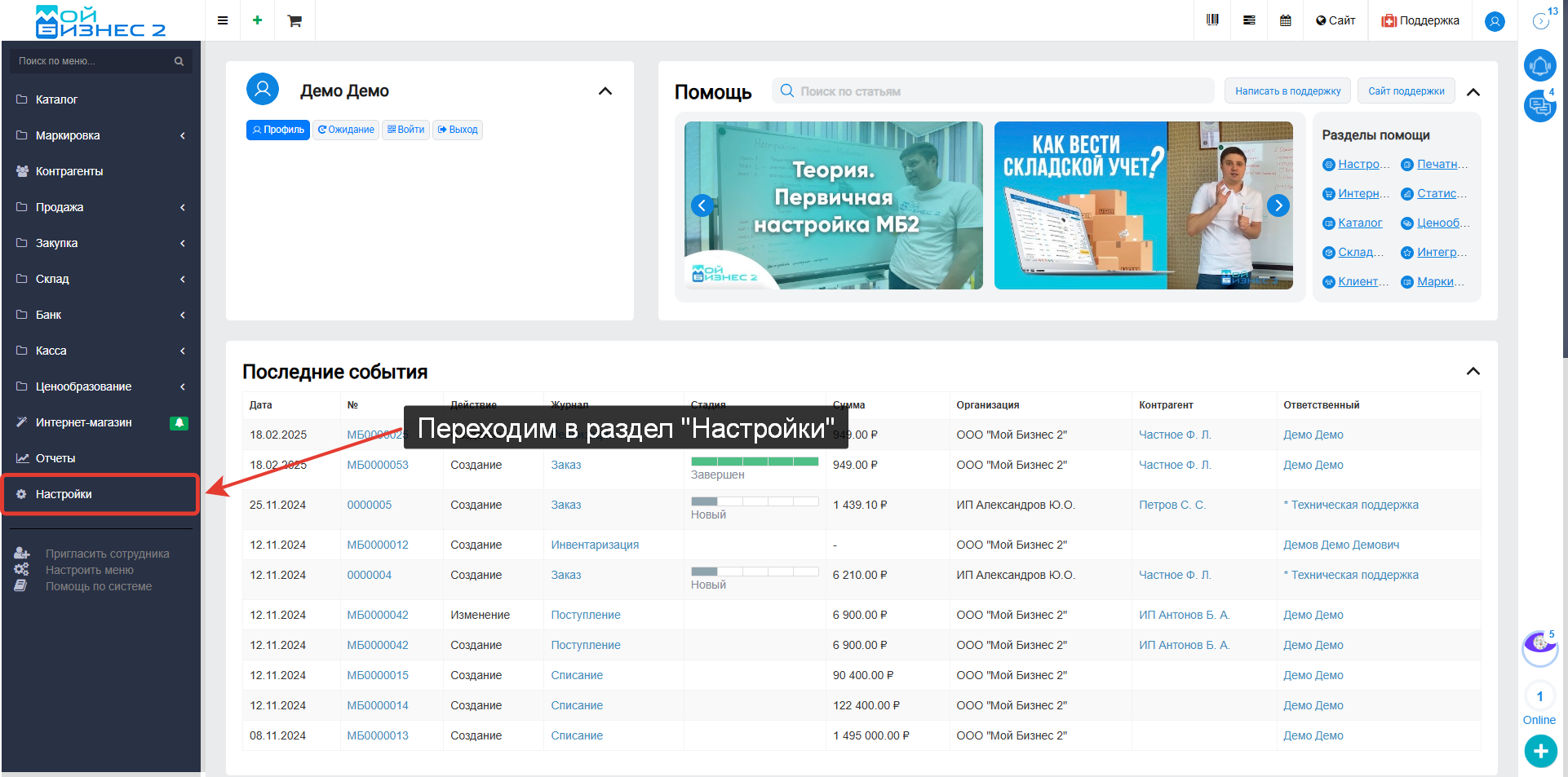 Скрин - переход в раздел Настройки
Скрин - переход в раздел Настройки
2. Переходим к шаблонам ценников
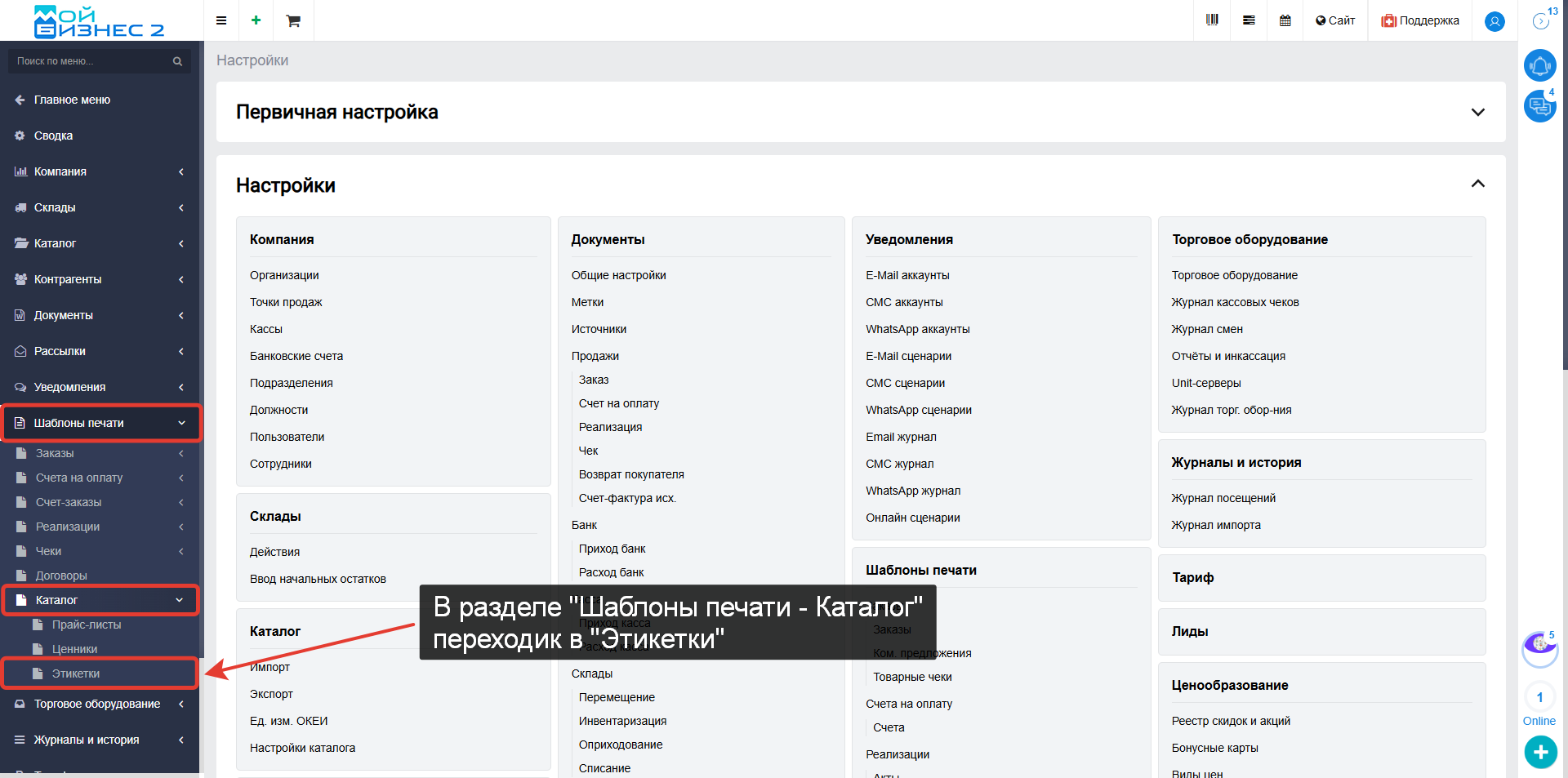 Скрин - переход к шаблонам ценников
Скрин - переход к шаблонам ценников
3. Шаблоны печатных форм для ценников
На этой странице отображаются шаблоны печатных форм для ценников. Так же, здесь можно создать новый шаблон, просмотреть существующий, скопировать и отредактировать шаблон, удалить шаблон. Но стоит отметить, что редактирование Базового шаблона невозможно.
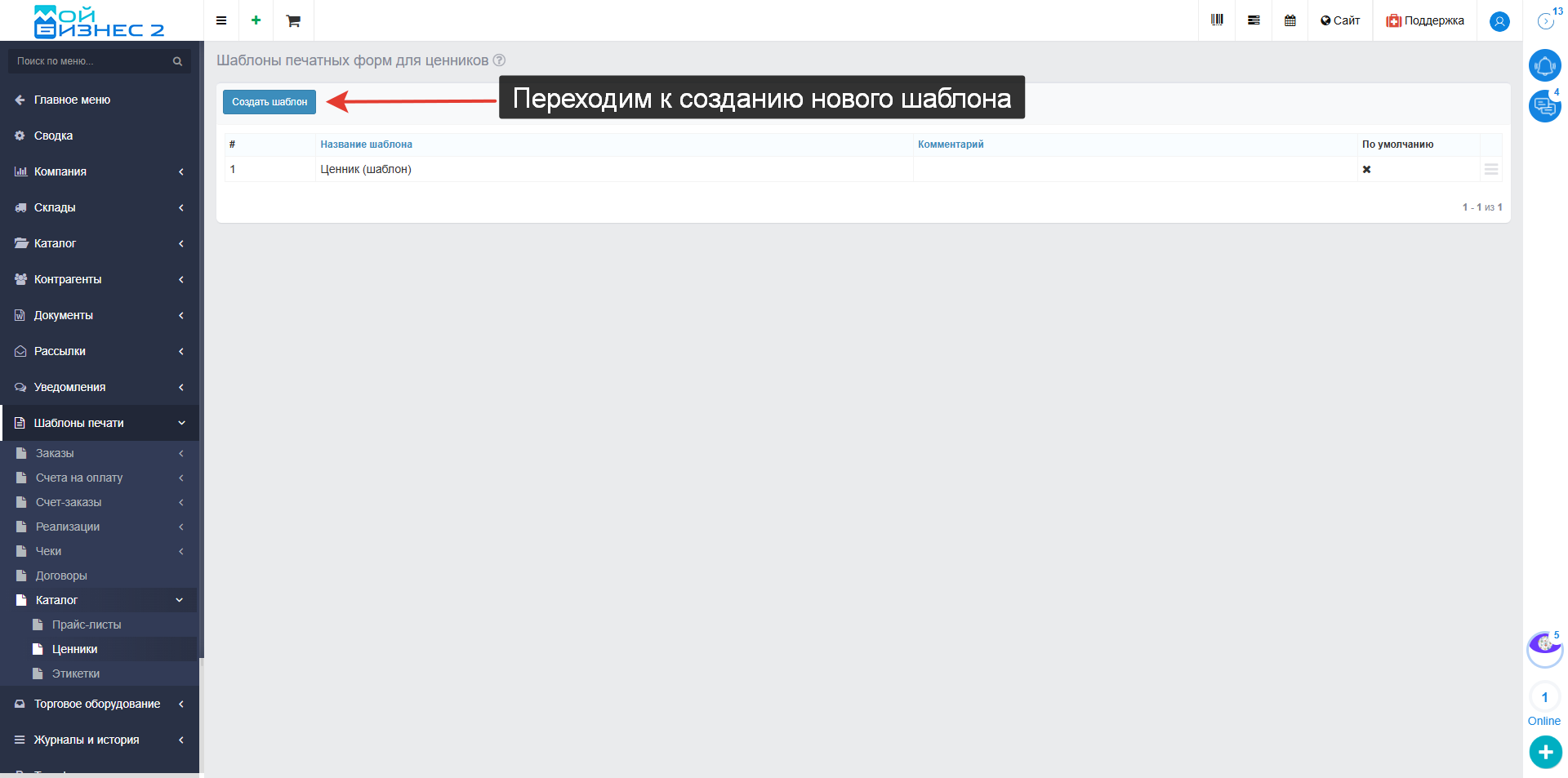 Скрин-страница шаблонов печатных форм для ценников
Скрин-страница шаблонов печатных форм для ценников
4. Настраиваем необходимые параметры и сохраняем шаблон
При создании нового шаблона можно настроить следующие параметры:
1. Блок "Основная информация":
- Название шаблона
- Логотип (ссылка) - например, ссылка на сайт
- Город
- Комментарий
- Использовать по умолчанию - выбрать, если необходимо использовать шаблон по умолчанию
- Отображать допполя с названием - выбрать, если необходимо отображать дополнительные поля товара с названием
- Отображать допполя без названия - выбрать, если необходимо отображать дополнительные поля товара без названия
- Показывать штрихкод - выбрать, если необходимо отображать штрихкод при печати ценника
- Показывать цифровой штрихкод - выбрать, если необходимо отображать цифровой штрихкод при печати ценника
- Показывать описание - выбрать, если необходимо отображать описание при печати ценника
2. Блок "Цвета". В данном блоке выбираем необходимый цвет всех параметров:
- Цвет фона заголовка
- Цвет фона средней части ценника
- Цвет фона футера
- Цвет текста заголовка
- Цвет текста средней части ценника
- Цвет текста футера
- Цвет рамки ценника
3. В блоке "Пример ценника" отображается предпросмотр ценника, который будет напечатан с помощью данного шаблона
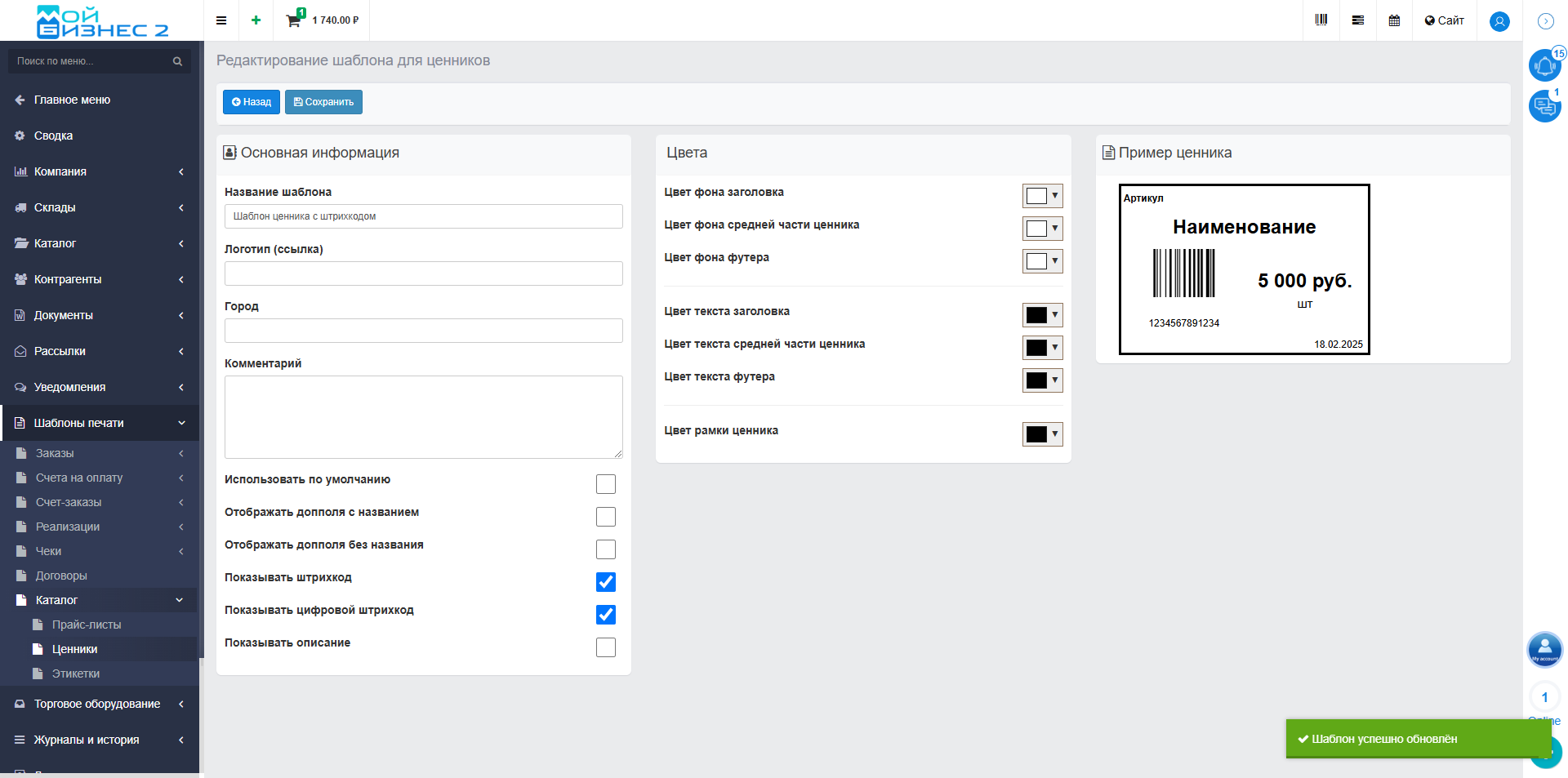 Скрин - создание и сохранение нового шаблона для ценника
Скрин - создание и сохранение нового шаблона для ценника
Вывод: таким образом, в МойБизнес2 можно создавать и редактировать печатные формы ценников.


